Word中的表格怎么排序?
Word 中的数据排序通常是针对某一列的数据,它可以将表格某一列的数据按照一定规则排序,并重新组织各行在表格中的次序。那么 Word 中的表格怎么排序呢?
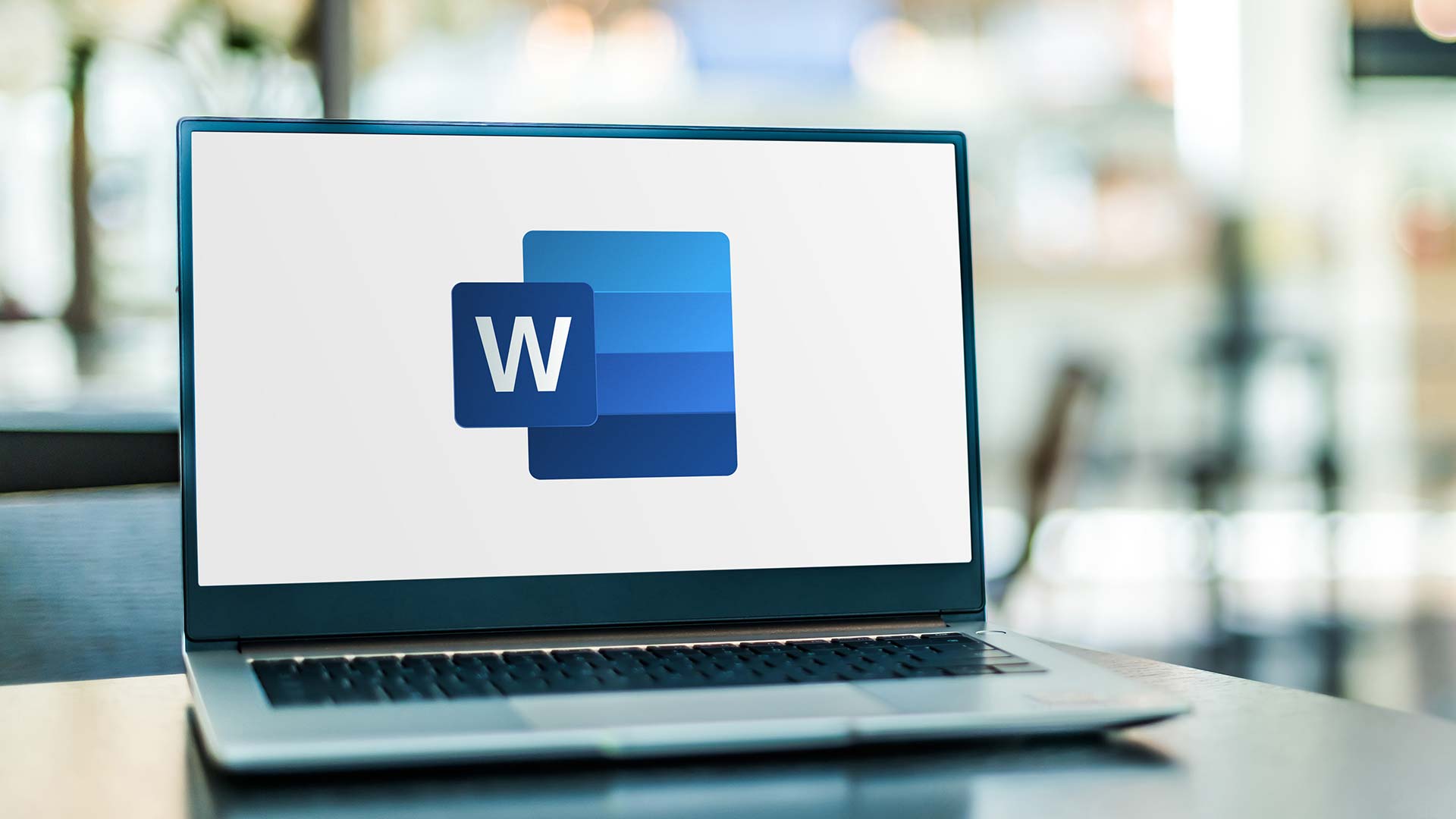
Word 中的表格怎么排序
方法一:使用排序命令
1.打开所需要排序的 Word 文档。
2.选中要进行排序的文本。
3.点击开始工具栏下的【排序】。
4.会弹出一个【排序文字】对话框,在类型的下拉菜单中选择合适的排序方式,比如选择“数字”,然后选择升序或者降序,单击确定。
5.Word 的表格排序就做好了。
方法二:使用升序排序和降序排序按钮
- 显示“表格和边框”工具栏,如果上述两个按钮没有显示,在此工具栏后打开“添加或删除按钮”→“表格和边框”,勾选这两项。
- 将插入点移入到要排序的数据列中(任一个单元格中都可以)。
- 单击“升序排序”按钮,该列中的数字将按从小到大排序,汉字按拼音从 A 到 Z 排序,行记录顺序按排序结果调整;单击“降序排序”按钮,该列中的数字将按从大到小排序,汉字按拼音从 Z 到 A 排序,行记录顺序按排序列结果相应调整。
注意:如果表格中有标题,请在排序对话框中选择“包括标题在内”,以确保标题行不会被排序。
如何对多列进行排序
如果需要对多列进行排序,可以在“排序”对话框中添加排序字段,并为每个字段设置排序顺序。还可以通过在表格中使用“筛选”功能来排序。
具体步骤:
- 选中要排序的表格。
- 在“家庭”选项卡上,单击“表格工具”。
- 在“表格工具”下拉菜单中,单击“筛选”。
- 单击要排序的列标题,并选择升序或降序。
注意:筛选功能仅排序当前显示的数据,不影响整个表格的排序。
高级排序方法
Word 中还提供了一些高级排序功能,可以对数据进行复杂的排序。例如,可以按多个字段排序,或者按字典顺序排序。也可以按自定义顺序排序,或者按数字、日期或货币值排序。
具体步骤:
- 选中要排序的表格。
- 在“家庭”选项卡上,单击“表格工具”。
- 在“表格工具”下拉菜单中,单击“排序”。
- 在“排序”对话框中,选择“高级排序”选项。
- 在“高级排序”对话框中,选择排序选项并进行设置。
- 单击“确定”以执行排序。
注意:高级排序功能仅适用于 Word 2019 和 Word for Office 365 版本。











